Windows11藍(lán)牙無法使用怎么辦?Windows11藍(lán)牙無法使用圖文教程
更新日期:2023-09-22 06:35:21
來源:系統(tǒng)之家
手機(jī)掃碼繼續(xù)觀看

win11系統(tǒng)是微軟發(fā)布的最新的操作系統(tǒng),他針對win10系統(tǒng)進(jìn)行很大的革新,而藍(lán)牙是一種短距離的傳輸工具,有了它用戶就可以通過耳機(jī)收聽電腦中播放的音頻或者使用藍(lán)牙設(shè)備接受電腦傳輸?shù)奈募.?dāng)win11系統(tǒng)的藍(lán)牙無法使用的時候該怎么辦呢?
方法一:
首先在windows11下方任務(wù)欄中點擊搜索按鈕,搜索并進(jìn)入設(shè)備管理器。
然后在設(shè)備管理器中找到藍(lán)牙設(shè)備,右鍵選中它,點擊更新驅(qū)動即可。
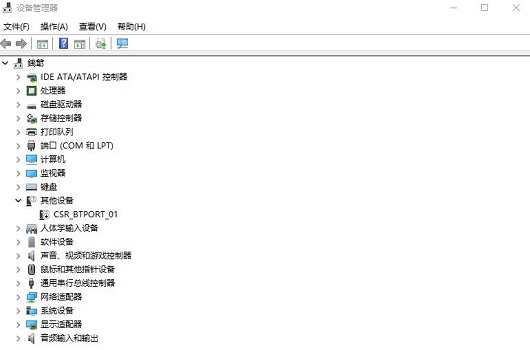
方法二:
首先通過windows11開始菜單進(jìn)入設(shè)置。
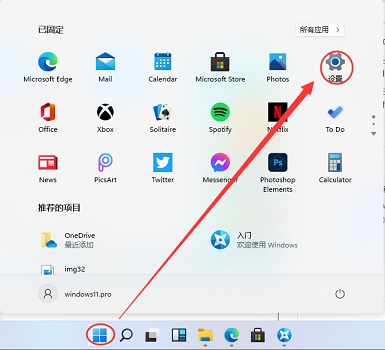
在設(shè)置界面中找到devices設(shè)備。
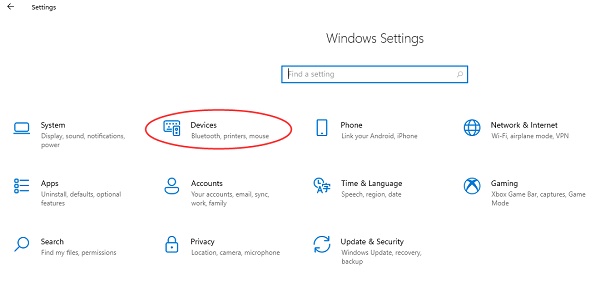
然后點擊Bluetooth選項,再將下方的開關(guān)設(shè)置為開即可。
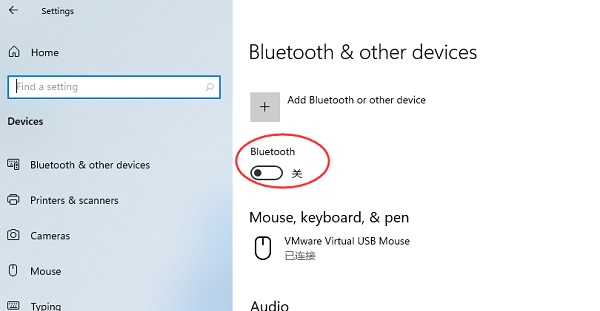
該文章是否有幫助到您?
常見問題
- monterey12.1正式版無法檢測更新詳情0次
- zui13更新計劃詳細(xì)介紹0次
- 優(yōu)麒麟u盤安裝詳細(xì)教程0次
- 優(yōu)麒麟和銀河麒麟?yún)^(qū)別詳細(xì)介紹0次
- monterey屏幕鏡像使用教程0次
- monterey關(guān)閉sip教程0次
- 優(yōu)麒麟操作系統(tǒng)詳細(xì)評測0次
- monterey支持多設(shè)備互動嗎詳情0次
- 優(yōu)麒麟中文設(shè)置教程0次
- monterey和bigsur區(qū)別詳細(xì)介紹0次
系統(tǒng)下載排行
周
月
其他人正在下載
更多
安卓下載
更多
手機(jī)上觀看
![]() 掃碼手機(jī)上觀看
掃碼手機(jī)上觀看
下一個:
U盤重裝視頻











